Zajedničko slušanje glazbe u usluzi FaceTime na iPhone ili iPad uređaju
Uz SharePlay svi mogu slušati glazbu i zajednički upravljati reprodukcijom u FaceTime pozivu.
Evo što je svima potrebno:
iPhone ili iPad uređaj ažuriran na najnoviju verziju sustava iOS ili iPadOS
Aplikacija usluge za streaming glazbe koja podržava SharePlay
Da bi neke usluge za streaming glazbe reproducirale glazbu, na njih se je potrebno pretplatiti.
Pokretanje glazbene sesije putem značajke SharePlay u FaceTime pozivu
Kliznite prstima od donjeg ruba FaceTime poziva prema gore.
Otvorite aplikaciju za streaming glazbe koja podržava SharePlay.
Reproducirajte pjesmu ili album. Ako se to od vas zatraži, dodirnite SharePlay.
Da biste se vratili u FaceTime poziv, dodirnite sliku u pločici sa slikom.
Kontrole za reprodukciju dijele svi, što znači da svatko može glazbu reproducirati, pauzirati, vratiti unatrag ili premotati unaprijed.
Pokretanje glazbene sesije putem značajke SharePlay u glazbenoj aplikaciji
Glazbenu sesiju putem značajke SharePlay možete pokrenuti i iz podržanih glazbenih aplikacija.
Otvorite glazbenu aplikaciju.
Pronađite pjesmu, album ili popis za reprodukciju koji želite podijeliti. Dodirnite ili .
Dodirnite , a zatim unesite kontakte koje želite nazvati.
Dodirnite FaceTime da biste pokrenuli FaceTime videopoziv. Ili dodirnite da biste pokrenuli FaceTime audio.
Pokrenite glazbu.
Pridruživanje glazbenoj sesiji u značajci SharePlay u FaceTime pozivu
U FaceTime pozivu dodirnite Open next (Otvori sljedeće) kako biste pristupili značajci SharePlay.
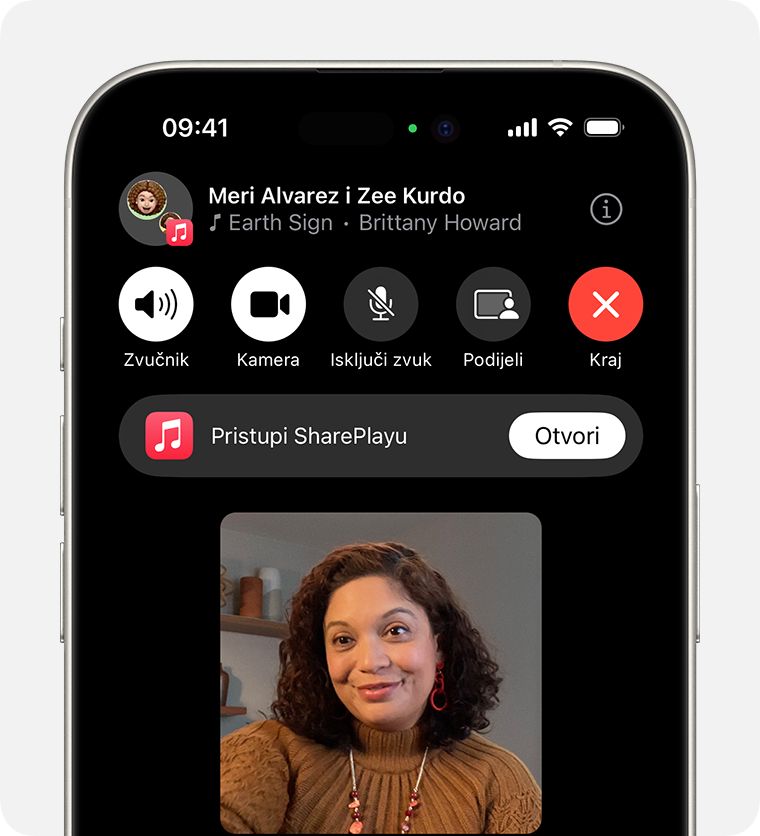
Kada se aplikacija za streaming glazbe otvori, dodirnite Pristupi SharePlayu.
Da biste se vratili u FaceTime poziv, dodirnite sliku u pločici sa slikom.
Dovršavanje značajke SharePlay
Pri vrhu okvira FaceTime poziva dodirnite .
Dodirnite Dovrši SharePlay.
Dodirnite Završi za sve ili Završi samo za mene.
Saznajte koje aplikacije podržavaju SharePlay
.
U odjeljku Aplikacije za SharePlay prijeđite prstom kroz popis instaliranih aplikacija iz kojih možete dijeliti, zatim dodirnite aplikaciju da biste je otvorili. Ili dodirnite Više da biste pregledali podržane aplikacije u trgovini App Store.
Ako vam je potrebna pomoć s aplikacijom za streaming glazbe treće strane
Saznajte kako se možete obratiti razvojnom inženjeru aplikacije treće strane
Upotreba značajke SharePlay uz Apple Music
Saznajte kako možete koristiti Apple Music uz SharePlay da biste izradili dijeljeni redoslijed reprodukcije glazbe i pratili pjesme zajedno s vremenski sinkroniziranim riječima.
FaceTime i neke značajke usluge FaceTime možda nisu dostupne u svim državama i regijama.
Informacije koje Apple daje o proizvodima koje nije on proizveo ili neovisnim web-stranicama nad kojima nema nadzor niti ih je testirao ne podrazumijevaju da te proizvode Apple preporučuje niti da za njih daje podršku. Apple nije odgovoran za odabir, performanse ni korištenje web-stranica ili proizvoda drugih proizvođača. Apple ne iznosi mišljenja o točnosti ni pouzdanosti web-stranica drugih proizvođača. Dodatne informacije zatražite od dobavljača proizvoda.
